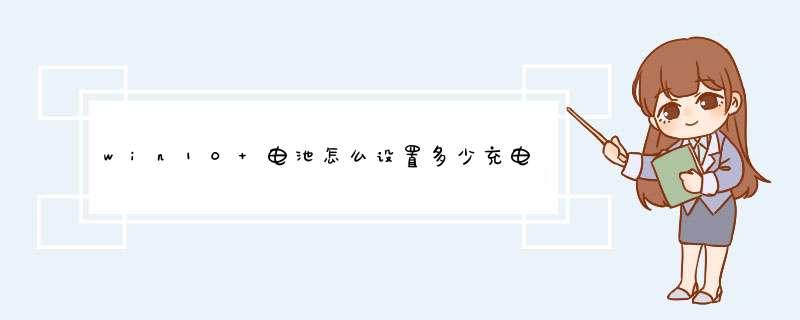
工具/材料:win10系统。
1、首先在桌面上,点击“Microsoft Store”图标。
2、然后在该界面中,搜搜“Lenovo Vantage”选项。
3、之后在该界面中,点击“启动”按钮。
4、接着在该界面中,点击“硬件设置”选项。
5、之后在该界面中,点击“电源管理”按钮。
6、接着在该界面中,打开“定制电池充电阈值”开关。
7、之后在该界面中,点击“进行”按钮。
8、最后在该界面中,选择电池低于多少电量开始充电即可。
设置步骤如下:
1、在应用商店安装Lenovo Vantage程序,如果是预装win10系统查看是否已有Lenovo Vantage软件;
2、搜索到Lenovo Vantage软件,点击安装,如果已安装则点击启动。安装过程当中可能会提示需要安装运行程序库,按照提示安装即可;
3、打开Lenovo Vantage后点击“硬件设置”;
4、点击“电源管理”;
5、在“定制电池充电阈值”下点“开启”;
6、d出提示框,点击“继续”;
7、设置电池充电阈值,低于以下电量时开始充电,停止充电阈值,都可以手动设置,阈值设置只有一个百分比的数值,间隔为5%,例如95%或90%(5的整数倍)。
1.打开“控制面板”,点击“电源选项”进入。
2.在页面上,单击更改计算机睡眠时间。
3.在“编辑计划设置”页面上,单击“更改高级电源设置”。
4.在d出窗口中,单击“电池”和“关键电池电量”。
5.将功耗更改为预设值,以更改华硕笔记本win10系统的充电设置。
欢迎分享,转载请注明来源:内存溢出

 微信扫一扫
微信扫一扫
 支付宝扫一扫
支付宝扫一扫
评论列表(0条)